Beste kostenlose Methoden zum Konvertieren von AAX in MP3 [Leitfaden 2025]
Es ist immer am besten und bequemsten, nur Hörbücher anzuhören, anstatt die tatsächlichen Bücher auf Ihrer Hand zu lesen. Vorstellen? Sie müssen das Buch nicht jedes Mal mitbringen, wenn Sie ausgehen. Solange Sie die Hörbuchdatei auf Ihrem Gerät gespeichert haben, können Sie sie jederzeit und überall anhören. Es gibt jedoch einige Probleme, die auftreten, wenn versucht wird, AAX-Dateien zu speichern. Aus diesem Grund ist ein Leitfaden erforderlich Konvertieren Sie AAX in MP3 wurde auch populär.
Als Hörbuch-Enthusiast müsste man einige Sammlungen von Hörbüchern auf den Geräten auffüllen, die sie immer verwenden. Das Dateiformat AAX führt jedoch manchmal zu einer Einschränkung für Benutzer, um die Hörbuchdateien zu genießen, die sie lieben. Der Grund, warum wir AAX in das MP3-Format konvertieren müssen, sowie detaillierte Informationen zum AAX-Format werden in diesem Beitrag erläutert. Darüber hinaus erfahren Sie mehr über die Tools, die Sie sowohl online als auch offline verwenden können, um die erwähnte Konvertierung problemlos an Ihrer Seite durchzuführen.
Wenn Sie neugierig sind, sich über alle oben genannten Informationen zu informieren, müssen Sie sich bis zum Ende an diesen Beitrag halten.
Artikelinhalt Teil 1. Was ist AAX?Teil 2. Warum AAX in MP3 konvertieren?Teil 3. Wie konvertiere ich AAX in MP3?Teil 4. Fazit
Teil 1. Was ist AAX?
Wie bereits erwähnt, werden wir Ihnen zunächst eine Vorstellung vom AAX-Dateiformat geben, bevor wir uns mit den Methoden und Werkzeugen für die Konvertierung von AAX in MP3 befassen. Sicherlich hören Sie schon seit einiger Zeit Hörbücher, aber Sie haben möglicherweise nicht genügend Kenntnisse über eines der Dateiformate, die von Hörbuchdateien verwendet werden - das AAX-Dateiformat.
Das AAX-Dateiformat ist ein Format, das mit Hörbuchdateien verknüpft ist, die von Online-Sites wie gekauft werden Audible und andere. Dies ist ein Format, das von Audible entwickelt und erstellt wurde. Dateien in diesem Format enthalten Medien wie Bilder, Videos, Zeitleisten und sogar Links. Dateien, die dieses Format beibehalten, verwenden die Dateierweiterung .aax. Solche Dateien können auf mehreren Mediaplayern abgespielt werden, einschließlich iTunes, Microsoft Zune, Amazon Kindle, iPod und Creative Zen.
Und um Ihre Lieblings-Hörbücher von Audible auf diesen genannten Geräten abspielen zu lassen, ist ein Konto über die Website und ein Abonnement erforderlich. Da diese AAX-Hörbücher von der iTunes-Anwendung unterstützt werden, kann ein Benutzer diese entweder mit einem Windows-Computer oder einem Mac-Computer anhören.
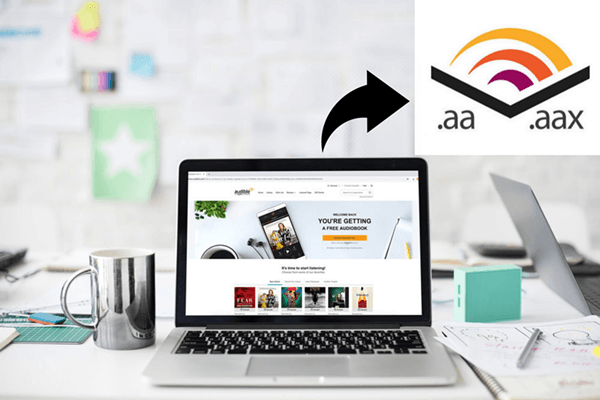
Darüber hinaus sind die Dateien, die die Dateierweiterung .aax beibehalten, etwas größer und benötigen daher mehr Zeit zum Herunterladen. Der Grund dafür ist, dass AAX-Dateien komprimiert sind. Sie haben eine Bitrate von 64 Kbit pro Sekunde. Dies ist als erste Option bekannt, wenn Sie über Audible herunterladen möchten.
Wenn Sie sich fragen, wie Sie eine AAX-Datei öffnen können, können Sie diese einfach wie andere Dateien durch Doppelklicken starten. Die Anwendungen, die dies öffnen können, öffnen die Datei sofort. Das Problem tritt jedoch auf, wenn Sie keine Anwendungen haben, die das Öffnen dieser Dateien unterstützen, und sogar ein Gadget, das es öffnen kann. Was musst du machen? Sie müssen weiterlesen, da wir im Begriff sind, die Details zum Konvertieren von AAX in das MP3-Format (das im Vergleich zu AAX besser spielbar ist) freizuschalten.
Teil 2. Warum AAX in MP3 konvertieren?
Warum muss AAX in das MP3-Format konvertiert werden? Vielleicht hat Sie diese Abfrage auch schon früher gestört oder stört Sie bis jetzt ständig. Wenn beim Öffnen der AAX-Dateien auf dem aktuell verwendeten Gerät ein Problem aufgetreten ist, kann dies ein Grund sein, warum Sie nach Verfahren suchen sollten, um AAX in das MP3-Format zu konvertieren. Abgesehen davon gibt es hier einige andere beliebte Gründe dafür.
- AAX-Dateien sind durch DRM-Schutz geschützt. Dies ist ein Schutz, der von Inhaltserstellern verwendet wird, um das Abspielen oder Streamen von Inhalten auf nicht autorisierten Geräten sowie das Herunterladen und Freigeben von Dateien zu vermeiden. Dies erschwert es den Benutzern, AAX-Dateien auf ihr Gerät herunterzuladen, und hindert sie daran, diese für immer zu behalten.
- Nicht alle Mediaplayer können die Wiedergabe von AAX-Dateien unterstützen. Es gibt eine begrenzte Anzahl von Mediaplayern, die dazu in der Lage sind. Sie können sich zunächst auf die im vorherigen Teil dieses Artikels aufgeführten beziehen.
- Aufgrund der Einschränkung des DRM-Schutzes ist das Herunterladen von AAX-Dateien nicht mehr möglich. Auf diese Weise wird den Benutzern die Möglichkeit genommen, die Dateien für jeden freizugeben, den sie möchten.
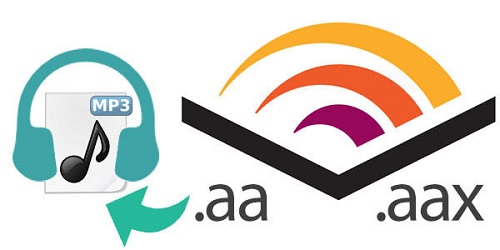
Wenn Sie mindestens einen Grund aus den genannten Gründen haben, müssen Sie sicherlich nach einigen Softwareanwendungen suchen, die AAX in MP3 konvertieren können. Wie kannst du das machen?
Teil 3. Wie konvertiere ich AAX in MP3?
Es gibt viele Möglichkeiten, AAX in das MP3-Format zu konvertieren. Und hier werden wir Ihnen einige Lösungen vorstellen. Wenn Sie weitere Details erfahren möchten, lesen Sie diesen Beitrag weiter.
Hier ist eine Übersicht über die Anweisungen zum Konvertieren von AAX in MP3:
- Konvertieren Sie AAX in MP3 mit einem leistungsstarken Konverter
- Starte den TuneSolo Apple Music Converter auf Ihrem PC
- Importieren Sie die AAX-Dateien zum Konvertieren und wählen Sie MP3 als Ausgabeformat
- Gehen Sie zum Konvertierungsprozess
- Konvertieren Sie AAX in MP3 von iTunes
- Öffnen Sie Ihre iTunes-Anwendung
- Gehen Sie zur Schaltfläche "Datei", die sich im oberen Bereich des Bildschirms befindet, und wählen Sie dann "Neue Wiedergabeliste".
- Legen Sie eine leere CD in das Laufwerk Ihres PCs ein
- Importieren Sie die Dateien zurück, die Sie auf die CD gebrannt haben
Lösung 1. Konvertieren Sie AAX mit einem leistungsstarken Konverter in MP3
Es ist in der Tat wahr, dass es mehrere Konverter gibt, die das Web jedes Mal anbietet und vorschlägt, wenn Sie "Anwendungen zum Konvertieren von AAX in das MP3-Format" eingeben. Aber obwohl es viele gibt, sollten Sie immer genau genug sein, um herauszufinden, welche davon wirklich die erwarteten Ergebnisse liefern. Hier empfehlen wir die Verwendung der TuneSolo Apple Musikkonverter. Abgesehen davon, dass es ein großartiges Werkzeug ist die Fähigkeit, Apple Music-Tracks zu transformierenist es auch in der Lage Umgang mit Hörbüchern. Somit wird der Service auch vielen Fanatikern angeboten.

Wie können Sie das verwenden? TuneSolo Apple Music Converter beim Konvertieren Ihrer AAX-Dateien in MP3? Sie können der folgenden einfachen Anleitung folgen.
- Starten Sie die TuneSolo Apple Music Converter auf Ihrem PC.
- Importieren Sie die zu konvertierenden AAX-Dateien und wählen Sie MP3 als Ausgabeformat.
- Fahren Sie mit dem Konvertierungsprozess fort.
Obwohl TuneSolo Apple Music Converter verfügt über eine benutzerfreundliche Oberfläche. Wir möchten Sie dennoch über die Details zu jedem Schritt auf dem Laufenden halten, um die Konvertierung zu vereinfachen. Deshalb haben wir die nächsten Texte für Sie vorbereitet. Denken Sie einfach an den folgenden Tipp.
Tipp: Sowohl Ihre Apple Music- als auch Ihre iTunes-Anwendung müssen während der Konvertierung über geschlossen und nicht betriebsbereit sein TuneSolo Apple Music Converter, um sicherzustellen, dass die Konvertierung erfolgreich durchgeführt und die gewünschte Ausgabe erzielt wird.
Versuchen Sie es kostenlos Versuchen Sie es kostenlos
Schritt 1. Starte den TuneSolo Apple Music Converter auf Ihrem PC
Sie müssen das installieren TuneSolo Apple Music Converter zuerst auf Ihrem PC. Die Anforderungen sind nur einfach zu erfüllen. Nach erfolgreicher Installation können Sie nun den Konverter öffnen und starten. Stellen Sie sicher, dass Sie zur Hauptseite des Tools gehen.
Schritt 2. Importieren Sie die zu konvertierenden AAX-Dateien und wählen Sie MP3 als Ausgabeformat
Da Sie nicht nur eine Datei, sondern eine Reihe auf einmal konvertieren können, können Sie jetzt so viele AAX-Dateien importieren, wie Sie möchten.

Stellen Sie nach dem Hinzufügen der Dateien sicher, dass Sie das gewünschte Ausgabeformat auswählen, in diesem Fall MP3. Es werden zahlreiche Formate unterstützt. Sie können das Tool auch verwenden, um Ihre anderen Dateien in viele andere Dateiformate zu konvertieren. Darüber hinaus haben Sie die Möglichkeit, während dieses Schritts einige Ausgabeeinstellungen zu bearbeiten, je nach Ihren Vorlieben.

Schritt 3. Fahren Sie mit dem Konvertierungsprozess fort
Um mit der Konvertierung zu beginnen, klicken Sie einfach auf die Schaltfläche "Konvertieren" im unteren Bereich der Seite. Anschließend werden alle importierten AAX-Dateien in das MP3-Format konvertiert. Sie können die konvertierten Dateien auch herunterladen, sobald die Konvertierung abgeschlossen ist.
Lösung 2. Konvertieren Sie AAX von iTunes in MP3
Eine weitere Option, die Benutzer ausprobieren können, besteht darin, diese AAX-Dateien über die iTunes-Anwendung konvertieren zu lassen. Dies ist ein kostenloses Tool, das möglicherweise bereits auf dem PC installiert ist und problemlos installiert werden kann, falls es nicht vorhanden ist.
Hier sind die Schritte, die Sie ausführen müssen.
Schritt 1. Öffnen Sie Ihre iTunes-Anwendung.
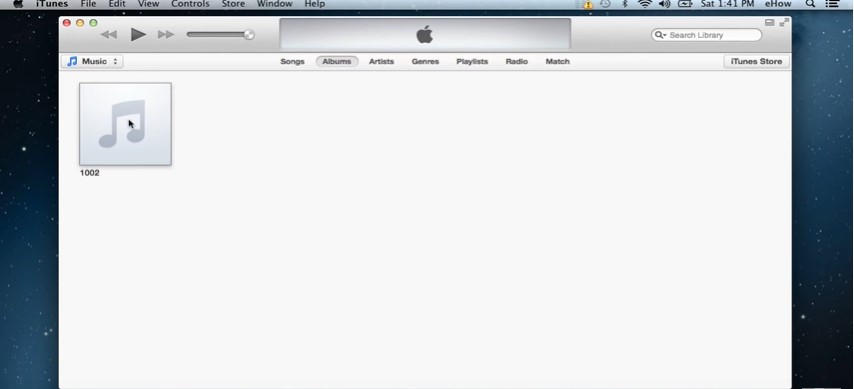
Schritt 2. Gehen Sie zur Schaltfläche "Datei" im oberen Bereich des Bildschirms und wählen Sie "Neue Wiedergabeliste". Lassen Sie dies je nach Ihren Vorlieben benennen. Stellen Sie sicher, dass Sie alle diese AAX-Dateien zu dieser neu erstellten Wiedergabeliste hinzufügen. Führen Sie dazu das Ziehen und Ablegen durch.
Schritt 3. Legen Sie eine leere CD in das Laufwerk Ihres PCs ein. Sobald Sie erkannt wurden, wählen Sie die neue Wiedergabeliste aus, die Sie erstellt haben, und wählen Sie aus den Optionen "Disc brennen". Geben Sie die gewünschte Geschwindigkeit an und klicken Sie auf die Schaltfläche "Brennen". Möglicherweise wird eine Popup-Meldung angezeigt, die besagt, dass die AAX-Datei nicht verarbeitet werden kann. Dies bedeutet nur, dass die Datei zu lang ist und Sie möglicherweise zwei CDs verwenden müssen, um den Vorgang abzuschließen.
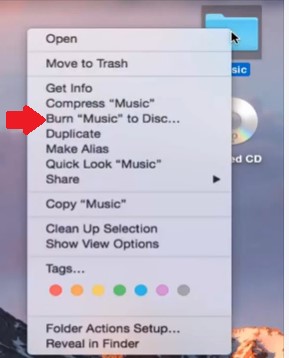
Schritt 4. Jetzt müssen Sie die Dateien, die Sie auf der CD brennen, zurück importieren. Legen Sie die CD erneut ein und öffnen Sie iTunes erneut. Gehen Sie zur Schaltfläche "Allgemeine Einstellungen", gefolgt von "Bearbeiten" und "Einstellungen". Stellen Sie sicher, dass Sie anschließend auf "Einstellungen importieren" klicken und dann "MP3-Encoder" auswählen. Stellen Sie sicher, dass Sie zum Abschluss die Schaltfläche „OK“ ankreuzen. Markieren Sie die CD, die im Seitenbereich angezeigt wird, und aktivieren Sie die Option "Importoption". Auf diese Weise beginnt die Anwendung mit dem Importvorgang der konvertierten AAX-Dateien.

Teil 4. Fazit
Um Konvertieren Sie AAX in MP3, gibt es viele Möglichkeiten, die ein Benutzer ausprobieren kann. Am besten greifen Sie zu professionellen Konvertern wie TuneSolo Apple Musikkonverter. Wenn Sie zuvor auf ein Problem gestoßen sind, können Sie das erwähnte Tool ausprobieren. Wenn nicht, können Sie dies sicherlich als Referenz verwenden. Was denkst du?